[Top 11 labojumi] iPhone domā austiņas
"iPhone 6S plus domā, ka austiņas ir ieslēgtas. Sākumā es domāju, ka mans runātājs pārstāj darboties, un tad es pamanīju, ka virs skaļuma joslas ir teikts "austiņas". Es esmu mēģinājis notīrīt ostu, un tas joprojām ir iestrēdzis šajā režīmā.
Ja tavs iPhone domā, ka ir austiņas kamēr faktiskais scenārijs ir pilnīgiatšķirīgi, tālrunis nespēlēs mūziku uz skaļruņiem tikai tāpēc, ka jūsu iPhone domā, ka austiņas ir pievienotas, tāpēc audio būtu jānovirza uz austiņām, nevis uz skaļruņiem.
Daudzi iPhone lietotāji ir sūdzējušies par šo problēmujo viņi vienkārši nespēj izmantot tālruņu skaļruņus. Ja esat šajā situācijā, jūs, iespējams, vēlēsities izkļūt no tā un sākt lietot tālruņa galvenos skaļruņus. Par laimi ir vairāki veidi, kā šo problēmu novērst, un šajā rokasgrāmatā ir parādīti daži no šiem veidiem. .
- 1. daļa. Kāpēc iPhone domā, ka austiņas ir pievienotas?
- 2. daļa. Kopējie labojumi "iPhone saka, ka austiņas ir pievienotas"
- 3. daļa. Galīgais risinājums "iPhone domā, ka austiņas ir pievienotas"
Kāpēc iPhone domā, ka austiņas ir pievienotas?
Pirms sākat piemērot labojumus, iespējams, vēlēsities uzzināt, kāpēc jūsu iPhone saka, ka austiņas ir pievienotas, kaut arī tas tā nav.
1. Programmatūras problēmas
Varētu būt, ka ir ieslēgta programmatūras kļūmejūsu iPhone, kas liek domāt, ka austiņas ir pievienotas. Šajā gadījumā jūs varat ierīcē lietot jebkuru programmatūras labojumu, un tas jums atrisinās problēmu.
2. Aparatūras problēmas
Dažreiz tā var būt aparatūras problēma, piemēram, austiņu ligzda laika gaitā ir savākusi putekļus, un tā ir jātīra. Šim jautājumam ir arī daži risinājumi.
2. daļa. Kopējie labojumi "iPhone saka, ka austiņas ir pievienotas"
Bez papildu pievēršanās risinājumiemizlabojiet austiņu problēmu savā iPhone. Tālāk norādītajām metodēm jādarbojas ar iPhone XS / XS Max / XR / X, iPhone 8, iPhone 7, iPhone 6 un gandrīz visiem citiem iPhone modeļiem.
1. Restartējiet / piespiediet Restartējiet savu iPhone
Pirmoreiz saskaroties ar šo problēmuiPhone tālrunī pirmā lieta, ko jūs vēlēsities darīt, ir piespiest iPhone pārstartēt. Tas palīdz atrisināt dažāda veida problēmas jūsu ierīcē, un tas jādarbojas arī ar austiņu problēmu.

Ja jūs izmantojat iPhone 6s vai vecāku modeli, tad ilgi nospiediet mājas pogu un miega pogu, līdz parādās Apple logotips un ierīce tiek restartēta.
Ja izmantojat iPhone 7/7 Plus, ilgi nospiediet skaļuma samazināšanas un sānu pogu, līdz parādās Apple logotips un ierīce tiek restartēta.
Ja jūs izmantojat jaunākos iPhone XS, XS Max, XRvai iPhone X, 8, 8 Plus, pēc tam nospiediet skaļuma palielināšanas un samazināšanas pogu. Pēc tam ilgi nospiediet sānu pogu, līdz parādās Apple logotips un ierīce tiek restartēta.
2. Noņemiet tālruņa korpusu
Ja esat lietojis lietu savam iPhonekas nav sertificēts, tas, iespējams, rada problēmas ar austiņu ligzdu, tāpēc jums tas ir jānoņem, lai pārbaudītu, vai jūsu iPhone joprojām saka, ka austiņas ir pievienotas.

Vienkārši noņemiet lietu no sava iPhone un atskaņojiet mūzikas ierakstu savā ierīcē. Ja tas nedarbojas skaļruņos, problēma tiek atrisināta.
3. Pievienojiet un izlieciet austiņas
Tā kā jūsu iPhone domā, ka esat pievienojis austiņas, kā būtu, ja jūs tās faktiski pievienotu un pēc tam izņemtu un redzētu, vai tas palīdz novērst problēmu?
Pievienojiet austiņas iPhone tālrunī un pēc dažām sekundēm tās atvienojiet. Noskaidrojiet, vai pēc tam varat atskaņot mūzikas failus, izmantojot ierīces skaļruni.
4. Ieslēdziet / izslēdziet lidmašīnas režīmu
Dažreiz problēmas var atrisināt funkcijas, kurām nav nekā kopīga ar austiņām. Mēs runājam par lidmašīnas režīmu, kas daudzos gadījumos palīdz novērst dažāda veida problēmas ar iPhone.

IPhone ierīcē atveriet iestatījumu lietotni un pagriezietpārslēdziet lidmašīnas režīmu pozīcijā ON. Pagaidiet apmēram desmit sekundes un pagrieziet pārslēgu atpakaļ stāvoklī OFF. Noskaidrojiet, vai tas ir atrisinājis jūsu problēmu.
5. Pievienojiet savu iPhone Bluetooth skaļrunim
Gudra ideja ir savienot jūsu iPhone ar Bluetooth skaļruni, kad jūsu iPhone domā, ka austiņas ir pievienotas. Tam vajadzētu palīdzēt jums atrisināt problēmu, un to ir viegli izdarīt.

IPhone ierīcē atveriet iestatījumu lietotni un pieskarieties Bluetooth. Sarakstā izvēlieties Bluetooth skaļruni un izveidojiet savienojumu ar to.
6. Mūzikas atskaņošanas laikā pievienojiet austiņas
Tas ir interesants labojums, lai to piemērotuprasa atskaņot mūzikas ierakstu, vienlaikus pievienojot austiņas. IPhone tālrunī atveriet lietotni Mūzika un atskaņojiet mūzikas ierakstu. Pievienojiet austiņas iPhone tālrunim ieraksta atskaņošanas laikā. Pēc tam pārtrauciet dziesmas atskaņošanu un atvienojiet austiņas.
7. Notīriet austiņu ligzdas iekšpusi
Ja jūs jau ilgu laiku neesat iztīrījis savu iPhone, laika gaitā austiņu ligzda, iespējams, ir savākusi putekļus, un tas, iespējams, tieši tāpēc liek iPhone domāt, ka austiņas ir pievienotas.
Izmantojiet tīru drānu, lai viegli notīrītu austiņu ligzdu iPhone tālrunī. Pēc tam atskaņojiet mūzikas ierakstu un pārbaudiet, vai tas tiek atskaņots, izmantojot ierīces skaļruņus.
8. Mainiet “Call Audio Routing” iestatījumus uz Automatic
Ja jūs saskaraties ar iPhone 6, domājat, ka austiņas ir ieslēgtas tikai balss zvaniem, iPhone tālrunī varat mainīt iestatījumu, kas nodrošinās audio novirzīšanu pareizajam mērķim.
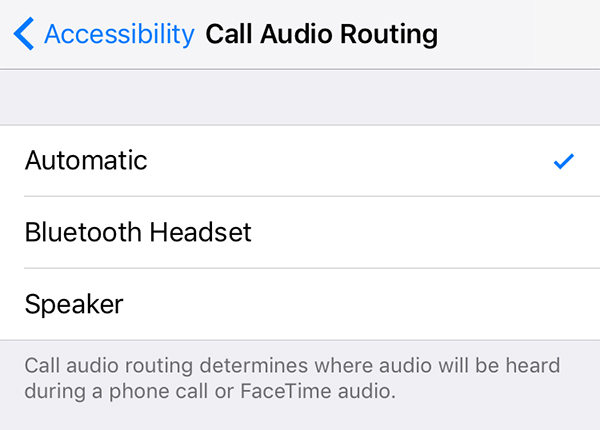
Palaidiet lietotni Iestatījumi savā iPhone un dodieties uz Vispārīgi> Pieejamība> Zvana audio maršrutēšana un izvēlieties Automātiski. Pēc tam tā automātiski izvēlas balss zvanu adresātu.
9. Atiestatiet visus iestatījumus iPhone
Ja ir izdarīts daudz izmaiņujūsu iPhone iestatījumos, problēmu var izraisīt kāds no šiem iestatījumiem. Tādā gadījumā ir ļoti ieteicams atiestatīt visus iPhone iestatījumus.

Lai to izdarītu, atveriet lietotni Iestatījumi un dodieties uz sadaļu Vispārīgi> Atiestatīt un pieskarieties vienumam Atiestatīt visus iestatījumus.
10. Lūdziet Apple palīdzību
Ja neviena no iepriekšminētajām metodēm jums nederēja, ieteicams apmeklēt Apple centru, jo tie jums palīdzēs.
Parasti kāds Centrs izdomā šo problēmu un veic visu nepieciešamo, lai ierīci salabotu.
3. daļa. Galīgais risinājums "iPhone domā, ka austiņas ir pievienotas"
Ja visas iepriekš minētās metodes neizdevās atrisinātProblēmas gadījumā var būt problēmas ar jūsu ierīces operētājsistēmu, un jums būs jālabo visa operētājsistēma. Par laimi ir rīks, kas jums atvieglo uzdevuma veikšanu. To sauc par https://www.tenorshare.com/products/reiboot.html, kas ļauj novērst iOS ierīcēs daudzu veidu problēmas. Tās OS labošanas funkcija ļaus jums salabot operētājsistēmu savā iPhone. Lūk, kā:
1. darbība: lejupielādējiet un palaidiet rīku datorā. Pievienojiet savu iPhone datoram un noklikšķiniet uz Remonts operētājsistēma programmā.

2. solis: noklikšķiniet uz Sāciet remontu un jums tiks lūgts importēt programmaparatūru vai lejupielādēt programmaparatūru operētājsistēmas labošanai.

3. solis: pēc programmaparatūras pakotnes lejupielādes noklikšķiniet uz Remonts tūlīt lai sāktu remontēt ierīci.
Ja jums ir radusies problēma “mans iPhone domā, ka austiņas ir pievienotas”, iepriekšminētajam vajadzētu jums palīdzēt to labot ierīcē.

Ja jūsu iPhone domā, ka austiņas atrodas un jūsnevar izmantot jūsu skaļruņus, iepriekš minētajam ceļvedim vajadzētu palīdzēt novērst iPhone iestrēgušo austiņu režīmā. Ja tā ir nopietna OS problēma, ReiBoot palīdzēs jums to salabot ierīcē.









